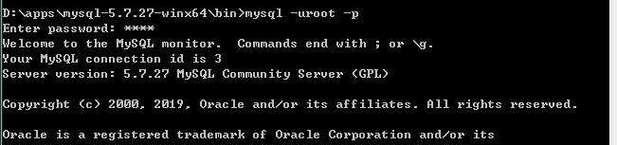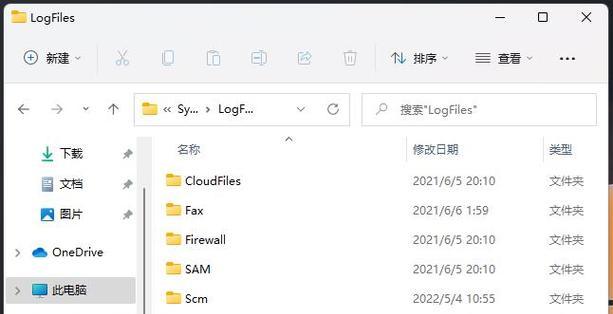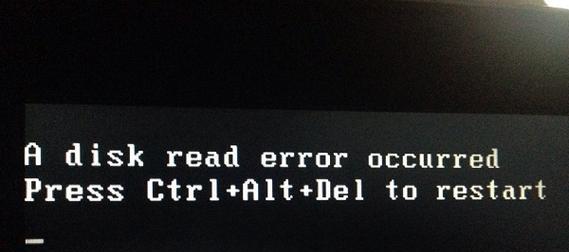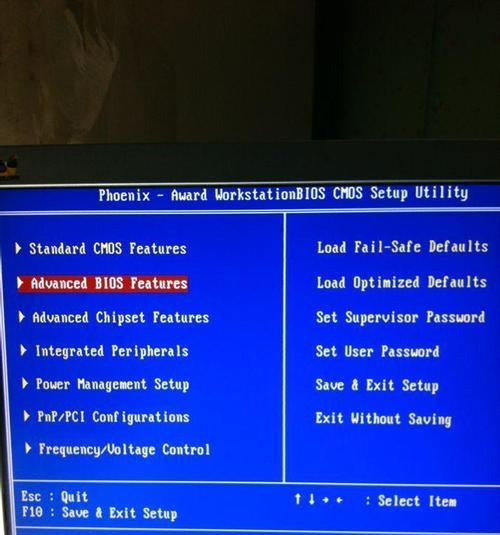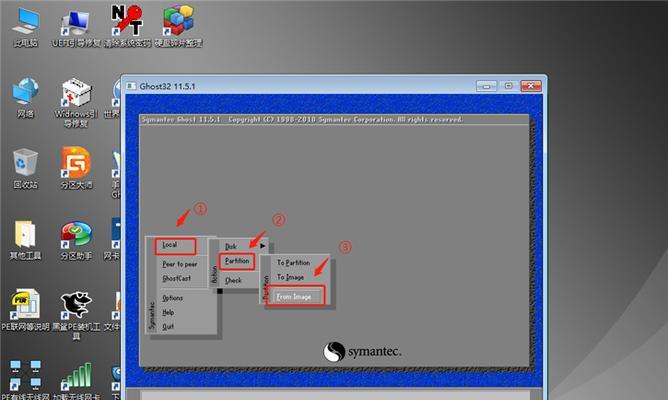随着电脑在我们日常生活中的广泛应用,我们偶尔会遇到一些错误代码,例如电脑错误651。这个错误通常发生在无法正确连接到互联网时。幸运的是,我们可以采取一些简单的步骤来解决这个问题。本文将介绍一些快速解决电脑错误651的方法,帮助您恢复正常的网络连接。
1.确认网络连接是否正常
检查一下您的网络连接是否正常。可以尝试重新启动您的路由器、调制解调器和电脑,以确保设备之间的连接没有问题。
2.检查网络线缆是否正常连接
确认您的网络线缆是否正确连接到电脑和路由器/调制解调器上。检查线缆两端的插头是否完全插入,并确保线缆没有损坏。
3.重启宽带拨号连接
如果前两步没有解决问题,尝试重启您的宽带拨号连接。在控制面板中找到“网络和共享中心”,点击“更改适配器设置”,找到您的宽带拨号连接,右键点击选择“禁用”,然后再次右键点击选择“启用”。
4.禁用IPv6
有时候,启用IPv6会导致错误651的出现。禁用IPv6可能会解决这个问题。在控制面板中找到“网络和共享中心”,点击“更改适配器设置”,找到您的网络连接,右键点击选择“属性”,取消勾选“Internet协议版本6(TCP/IPv6)”的选项。
5.更新网络驱动程序
网络驱动程序的更新可能会解决一些与网络连接相关的问题。访问您电脑制造商的官方网站,下载并安装最新的网络驱动程序。
6.重置TCP/IP协议栈
重置TCP/IP协议栈可能会清除一些网络相关的错误设置,从而解决错误651。打开命令提示符,输入“netshintipreset”并按下回车键,然后重新启动电脑。
7.检查第三方防火墙软件
第三方防火墙软件有时会阻止网络连接,导致错误651的出现。暂时关闭您的防火墙软件,然后尝试重新连接网络。
8.检查拨号设置
如果您是通过拨号方式连接网络,检查一下您的拨号设置是否正确。确保您的用户名和密码是正确的,并且没有其他无效的设置。
9.清除临时文件和缓存
清除临时文件和缓存可能会清除一些与网络连接有关的临时数据,从而解决错误651。打开命令提示符,输入“ipconfig/flushdns”并按下回车键,然后重新启动电脑。
10.使用系统还原
如果以上步骤都没有解决问题,您可以尝试使用系统还原来恢复到之前没有出现错误651的状态。
11.更新操作系统
确保您的操作系统是最新的版本,及时更新系统补丁和安全更新,以确保网络连接的稳定性。
12.检查硬件故障
如果所有上述步骤都无效,可能存在硬件故障。您可以联系您的网络服务提供商或电脑制造商,寻求进一步的帮助和支持。
13.咨询技术专家
如果您不确定如何解决错误651,或者以上方法无法解决问题,建议您咨询专业的技术支持人员,他们将能够为您提供更详细的指导和解决方案。
14.避免自行修改注册表
在解决错误651时,最好避免自行修改注册表。不正确的注册表修改可能导致系统崩溃或其他问题。
15.加强网络安全意识
除了解决错误651,我们也应该加强网络安全意识,定期更新防病毒软件、使用强密码,并保持操作系统和应用程序的最新更新,以减少网络连接问题的发生。
电脑错误651可能会干扰我们的网络连接,但通过一些简单的步骤,我们可以很快地解决这个问题。在遇到错误651时,您可以尝试确认网络连接、检查线缆连接、重启拨号连接、禁用IPv6等方法来解决问题。如果问题仍然存在,可以尝试更新驱动程序、重置TCP/IP协议栈、检查防火墙设置等。如果所有方法都无效,建议咨询技术专家或联系网络服务提供商或电脑制造商寻求帮助。最重要的是,加强网络安全意识,确保我们的网络连接始终处于良好的状态。